Все способы:
Операционная система macOS, как и вся остальная продукция компании Apple, славится стабильностью. Однако от проблем никто не застрахован, и порой техника выдаёт сбой – например, зависание. Сегодня мы расскажем вам, как справится с такой неприятностью.
Причины и устранение проблемы
Зависание macOS и МакБука происходит только вследствие проблем с одной из программ: приложение работает в нештатном режиме или аварийно завершает работу. Как правило, в такой ситуации лэптоп от Эппл продолжает работать, а зависший софт можно принудительно завершить.
Подробнее: Как принудительно закрыть программу на macOS
Если же компьютер завис полностью, и не отвечает на все попытки его «оживить», его следует перезагрузить. Процедура отличается для устройств, выпущенных до 2016 г., и тех, которые сошли с конвейера позже.
Макбуки до 2016 года выпуска
- Найдите на клавиатуре устройства кнопку питания – она должна находиться в правом верхнем углу.
- Нажмите эту кнопку и подержите около 5 секунд, до полного отключения ноутбука.
- Подождите около 10 секунд и нажмите кнопку питания ещё раз – MacBook должен включиться и работать в штатном режиме.
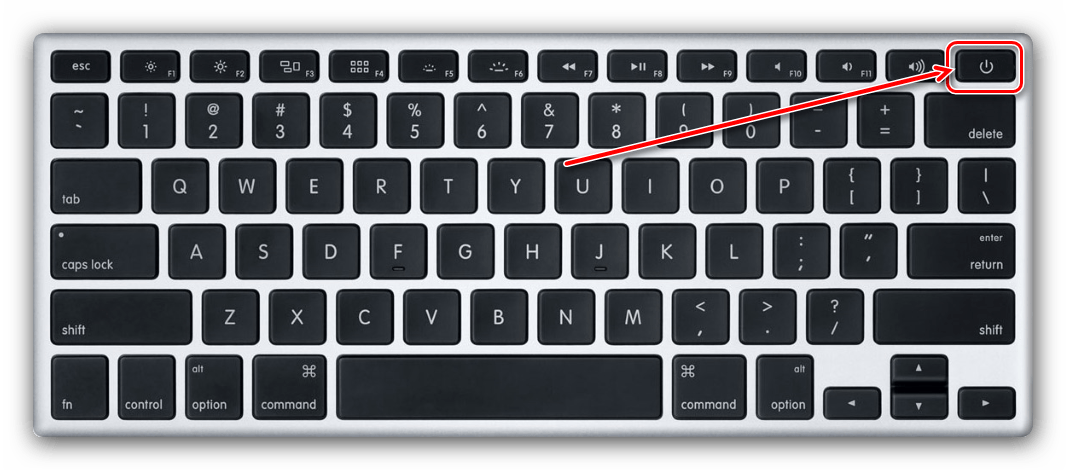
Макбуки 2017 года и новее
На новых лэптопах кнопку питания заменил сенсор TouchID, но функция перезагрузки доступна и через него.
- Убедитесь, что ноутбук подключён к зарядному устройству.
- Нажмите и держите TouchID на протяжении 20 секунд, пока экран и индикация TouchBar не погаснут.
Обратите внимание, что выше представлено расположение сенсора для модели MacBook Pro. На модели Air нужный элемент расположен в зоне, отмеченной на изображении ниже. - Отпустите кнопку, подождите 10-15 секунд, затем просто один раз нажмите на ТачАйДи.
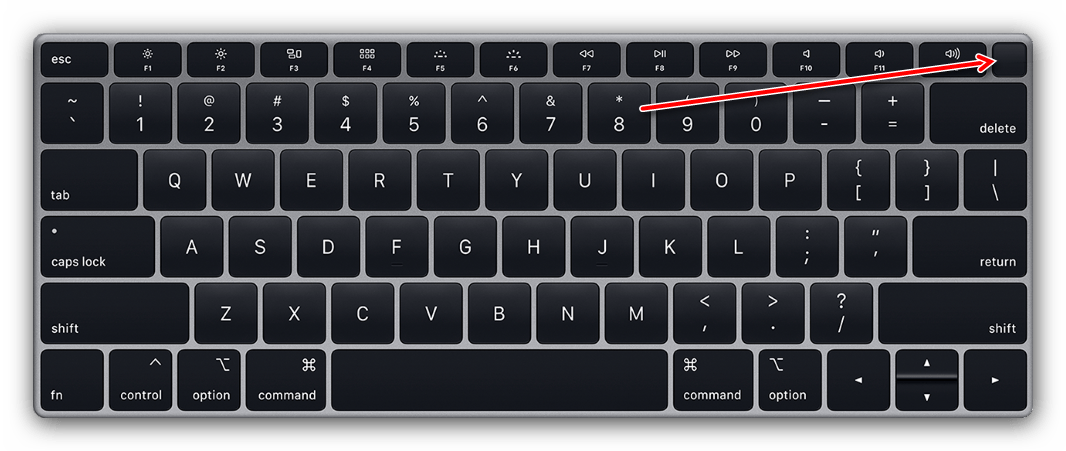
Устройство должно запуститься и работать как обычно.
МакБук не включается после принудительного выключения
Если девайс не подаёт признаков жизни после принудительного выключения, это явный симптом аппаратных проблем. Как правило, такое происходит при выключении MacBook, который работает от почти разряженной батареи. В таком случае просто подключите устройство к блоку питания, подождите 30 минут и попробуйте снова его включить, должно заработать.
Если даже в этом случае лэптоп всё равно не включается, проблема может заключаться в одной из трёх причин:
- проблемы с HDD или SSD;
- неполадки в цепи питания;
- вышел из строя процессор или иной компонент материнской платы.
Самостоятельно устранить неполадки такого характера не представляется возможным, поэтому лучшим решением будет обратиться в авторизованный сервисный центр Apple.
Заключение
Как видим, перезагрузка зависшего MacBook — довольно простая процедура, но стоит помнить, что зависание может быть симптомом более серьёзной проблемы, чем просто сбойное приложение.
 Наша группа в TelegramПолезные советы и помощь
Наша группа в TelegramПолезные советы и помощь
 lumpics.ru
lumpics.ru
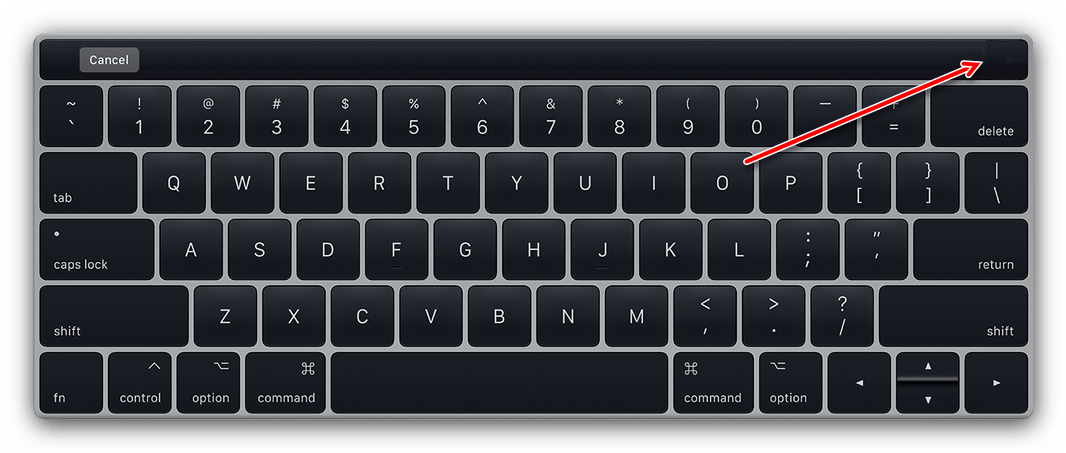

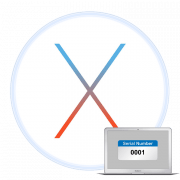


Задайте вопрос или оставьте свое мнение